Makra to sekwencje zdarzeń (takich jak naciśnięcia klawiszy, kliknięcia myszą i opóźnienia), które mogą być wielokrotnie odtwarzane i w ten sposób ułatwiać wykonywanie powtarzających się zadań. Mogą także służyć do powtarzania sekwencji, które są długie lub trudne do uruchomienia. Makro zarejestrowane w aplikacji Microsoft Mouse and Keyboard Center można przypisać do klawisza lub przycisku myszy. Można również użyć funkcji Powtórz makro, aby odtwarzać i powtarzać makro w sposób ciągły, po czym je zatrzymać w dowolnym momencie.
Makra programu Microsoft Mouse and Keyboard Center używają rozszerzenia .mhm i są zapisywane jako osobne pliki w domyślnym podfolderze folderu Documents\Microsoft Hardware\Macros. Makra zarejestrowane dla klawiatury i myszy są wymienne. Można je uruchamiać i edytować w obu programach (do obsługi myszy i klawiatury).
Przestroga: W makrach nie należy zapisywać haseł ani innych informacji poufnych.
-
Za pomocą myszy, którą chcesz skonfigurować, uruchom Microsoft Mouse and Keyboard Center.
-
Na liście w obszarze przycisku, którego przypisanie chcesz zmienić, wybierz opcję Makro.
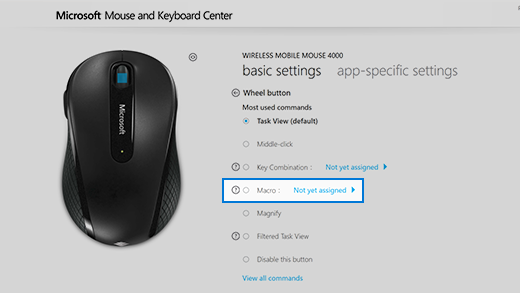
-
Kliknij pozycję Utwórz nowe makro.
Zostanie utworzone puste makro, które zostanie dodane do listy makr. -
W polu Nazwa nadaj nazwę nowemu makru.
-
Kliknij w obszarze Edytor i wprowadź treść makra.
Możesz rejestrować zdarzenia, takie jak naciśnięcia klawiszy, kliknięcia myszy i opóźnienia między akcjami. Nie można rejestrować ruchów myszy ani akcji wykonywanych przez makra przypisane do klawiszy, którym można zmieniać przypisania. -
Na liście Dostępne makra upewnij się, że nowe makro jest zaznaczone.
Aby zarejestrować dwa lub więcej zdarzeń w tym samym czasie
-
Wprowadź pierwsze zdarzenie (na przykład naciśnij klawisz SHIFT).
-
Kliknij to zdarzenie prawym przyciskiem myszy i wybierz polecenie Podziel. Zdarzenie zostanie podzielone na trzy odrębne zdarzenia: naciśnięcie i przytrzymanie przycisku, opóźnienie czasowe i zwolnienie przycisku.
-
Kliknij między dwoma odrębnymi zdarzeniami (przed lub po opóźnieniu).
-
Wprowadź drugie zdarzenie (na przykład: Przycisk myszy 1).
Aby edytować istniejące makro
-
Za pomocą myszy, którą chcesz skonfigurować, uruchom Microsoft Mouse and Keyboard Center.
-
Na liście w obszarze przycisku, którego przypisanie chcesz zmienić, wybierz opcję Makro.
-
Na liście Dostępne makra zaznacz makro, które chcesz edytować.
-
Kliknij w obszarze Edytor i zmodyfikuj makro lub wprowadź nowe zdarzenia.
Aby odtworzyć makro
-
Kliknij przycisk przypisany do makra.
Aby anulować makro podczas odtwarzania
-
Ponownie kliknij przycisk przypisany do makra lub uruchom inne makro.
Aby włączyć funkcję Powtórz makro (nieprzerwane odtwarzanie makra)
-
W edytorze makr zaznacz makro na liście Dostępne makra.
-
Kliknij ikonę Edytuj makro
-
Włącz opcję Powtórz.
Uwagi: Funkcja Powtórz makro nie obsługuje przełączania aplikacji. Na przykład jeśli otworzysz przeglądarkę internetową w czasie, gdy makro jest powtarzane w grze, makro przestanie być powtarzane. Analogicznie jeśli w makrze dodasz polecenie przełączenia na inną aplikację, funkcja Powtórz makro nie zadziała i makro zostanie wykonane tylko raz.
-
Jeśli naciśniesz przycisk przypisany do funkcji uruchamiania powtarzanego makra, a następnie naciśniesz przycisk przypisany do innego makra, powtarzane makro zatrzyma się.
-
Powtarzane makro nie zawiera opóźnienia czasowego na końcu sekwencji. Jeśli chcesz dodać opóźnienie, możesz do zrobić w oknie edytora.
Aby włączyć lub wyłączyć powtarzane makro
-
Gdy dla makra włączysz funkcję Powtórz makro, naciśnij klawisz przypisany do makra, aby je uruchomić.
Naciśnij przycisk ponownie, aby zatrzymać powtarzanie się makra.
Aby zatrzymać powtarzające się makro i uruchomić inne makro, naciśnij klawisz przypisany do innego makra.











